Net ietvara versijas noteikšana

- 2039
- 369
- Roderick Satterfield DDS
Dažas lietojumprogrammas, kuras lietotājs vēlas instalēt datorā, nepieciešama sākotnēja Microsoft platformas instalēšana.Neto ietvars. Papildus šīs platformas klātbūtnei dažreiz programmatūras izstrādātāji izvirza vairākas papildu prasības. Jo īpaši tiek norādīts, kura konkrētā tīkla ietvara versija ir jāinstalē.

Ir vairāki kopīgi veidi
Protams, lai ātri atbildētu uz šādu jautājumu, jums vairāk vai mazāk jāsaprot dators. Sākuma lietotāji, kad rodas šāda problēma, uzreiz nonāk strupceļā. Tomēr vislabāk ir atrast informāciju par to, kā uzzināt tīkla ietvara versiju, to izmantot un nekavējoties atrisināt radušās problēmas.
Pirmais veids, kā noteikt
Datorā ir vairākas darbības, kā noskaidrot, kura tīkla ietvara versija ir instalēta datorā. Vairāki veidi tiek viegli izmantoti, izmantojot iespējas, ka operētājsistēma ir aprīkota.
Definīcija, izmantojot Windows iespējas
Uz datora darbvirsmas ir saīsne "mans dators", noklikšķinot uz, uz kura tiks atvērts jauns logs, tas pārsūtīs visus diskus, kuriem cietais disks ir sadalīts.
Atveriet disku, uz kura ir instalēta operētājsistēma. Vairumā gadījumu šāda telpa ir disks c. Lietotājam jāiet uz mapi "Windows", rūpīgi jāpārskata visi tajā esošie zemūdenes, līdz viņš atrod apakšmapi "Microsoft.TĪKLS ". Un, jau atverot šo vienību, būs viegli noteikt visas instalētās ietvara platformas versijas.
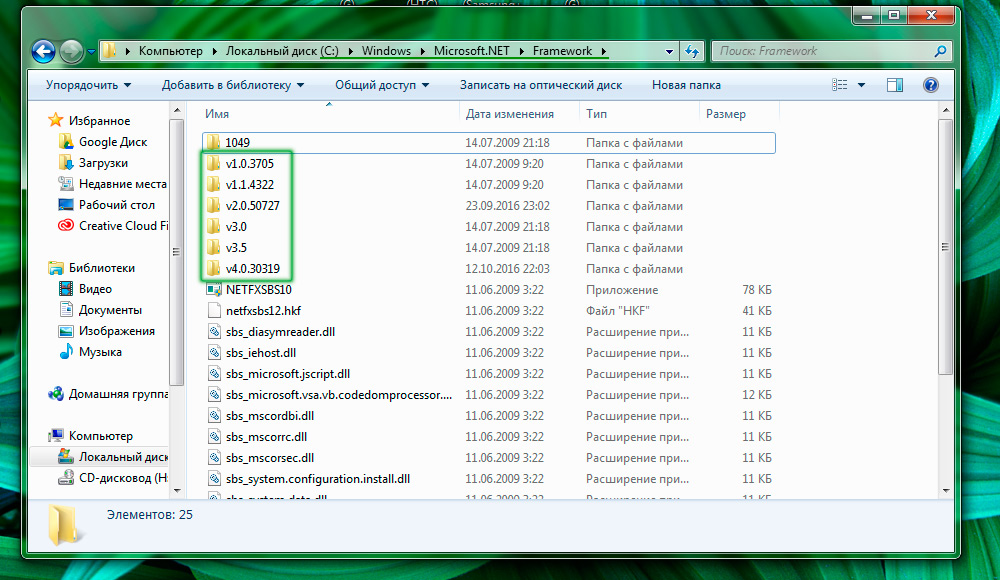
Mapes ar instalētām versijām
Vēloties arī uzzināt alternatīvus veidus, kā pārbaudīt tīkla ietvara versiju, lietotājs var palaist reģistra redaktoru. Tam ir svarīgi sākotnēji veikt vairākas konsekventas darbības. Īpaši jums vispirms jānospiež poga Sākt, tad ir svarīgi noteikt tajā esošo “izpildes” līniju, nospiežot jaunu mazu logu, uz kura ir jānosaka komanda “regit”. Ja kaut kādu iemeslu dēļ nevarat identificēt rindu "izpildīt", varat izrakstīt šo komandu komandrindā, kas varēs palaist, ja "visas programmas" noklikšķina, un pēc tam pāriet uz "standarta" iedzīvotājiem.
Atvērtā reģistrā ir jāatver vairākas filiāles. Sākotnēji jums jāatrod hkey_local_machine, pēc tam jāatrod abonements "programmatūra" un pēc tam vēl vienu "Microsoft". Tajā būs informācija par tīklu.Ietvars NDP filiālē.
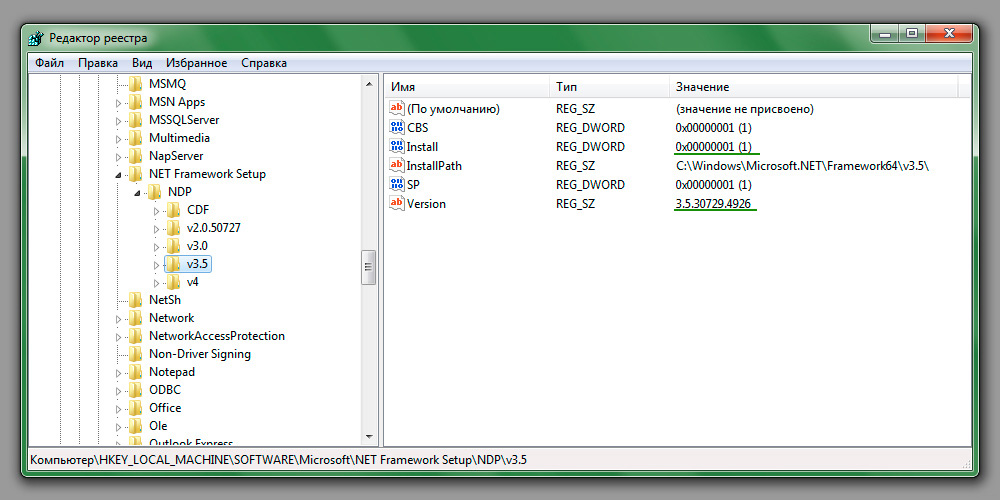
Sistēmā reģistrētie dati
Jau noklikšķinot uz šīs filiāles, tie būs atvērti, lai apskatītu apakškleķus ar norādītajām versijām. Tomēr, vēlaties iegūt papildu informāciju, jums vajadzētu noklikšķināt uz katras versijas mapi. Informācija par šo versiju parādīsies loga labajā pusē. Jo īpaši, ja vienība ir izveidota pretī instalēšanas parametram, tas norāda, ka platforma patiešām ir instalēta. Pretstatā "versijas" parametram, jūs varat redzēt pilnu instalētās versijas numuru.
Aplūkojot reģistru, ir svarīgi būt ārkārtīgi uzmanīgam un neveicam nekādas papildu darbības, jo ir iespējams veikt izmaiņas ar nolaidību, kā rezultātā rodas nopietna kļūme datora darbā.
Otrā noteikšanas metode
Ir vēl viens alternatīvs veids, kā pārbaudīt, kurš tīkla ietvars ir instalēts datorā. Tomēr tas tiek veikts, lai instalētu papildu programmatūru.
Pārbaude, izmantojot komunālos pakalpojumus
Programmatūras izstrādātāji datoru aprīkojumam, identificējot jebkādas grūtības, kuras nepieredzējušiem datora lietotājiem ir jāsaskaras ar jaunām programmām, komunālajiem pakalpojumiem, kas ļauj pietiekami atrisināt visas problēmas.
Šādi komunālie pakalpojumi ir labi, jo tiek samazināti bezrūpīgu bojājumu briesmas operētājsistēmai. Pēc palaišanas pati sistēma veic vairākas konsekventas operācijas, pēc kuras tā izsniedz gatavo rezultātu. Šādu komunālo pakalpojumu skaits ietver arī "NetversionCheck".
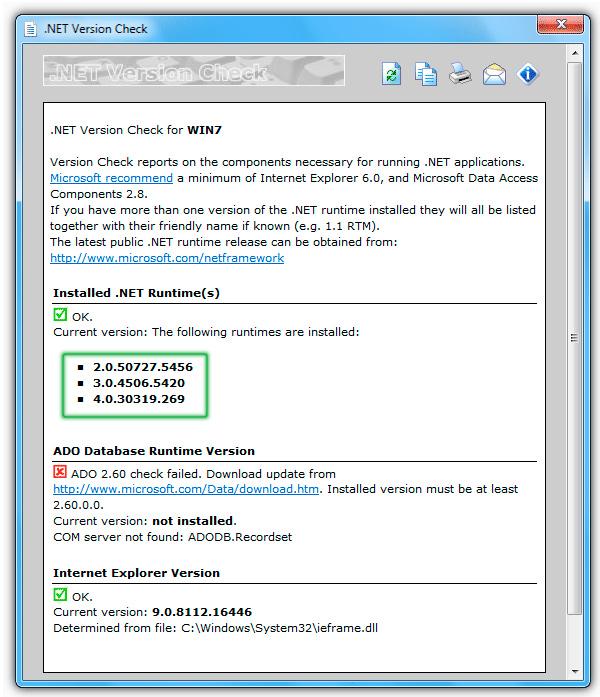
Varat arī iegūt citu noderīgu informāciju
Šāda utilīta, protams, būtu jāatrod internetā, lejupielādējiet ielādēšanas failu, instalējiet to datorā un pēc tam sākiet versijas čeka failu.Exe. Pēc tam lietotājs paliek pacietīgi, kaut arī tam nav jāgaida ilgs laiks, jo lietderība ātri nolasa visu svarīgo informāciju un sniedz gatavo rezultātu.
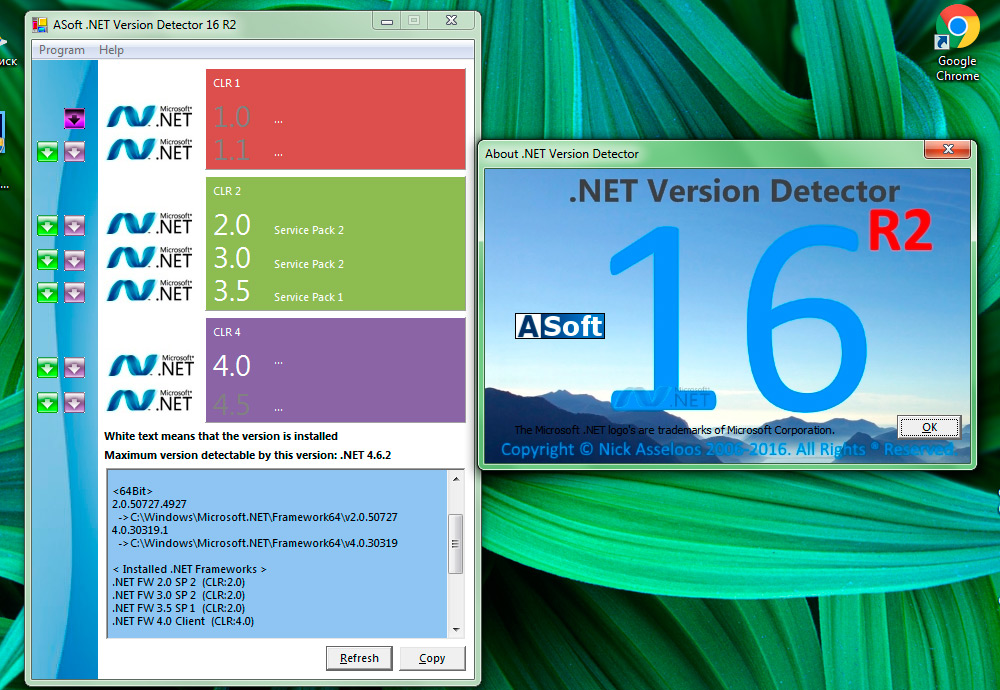
Alternatīva trešās daļas komunālo pakalpojumu variants
Vienkārši iegūstiet datus instalētajā tīkla platformā.Ietvars palīdz asoft.Neto versijas detektors. Ir arī nepieciešams tikai sākt, pagaidīt nedaudz laika un pēc tam iepazīties ar gatavo informāciju. Starp citu, lietotājam ir jāsaprot, ka datorā var instalēt vairāk nekā vienu versiju, vairākas Microsoft platformas vienlaikus.Neto ietvars.
Tātad, iepazīstot sevi ar vairākiem veidiem, kā pārbaudīt, vai tīkla ietvars ir instalēts, un, ja atbilde ir apstiprinoša, tad kura versija pavada platformu, lietotājam būs daudz vieglāk atrisināt daudzas problēmas, kas rodas A instalēšanas laikā noteikta programmatūra.
- « Kā atspējot aizsardzību no atmiņas kartes ierakstīšanas un formatēt to
- Kā aptvert pūtītes ar Photoshop »

